Любой Рутокен по умолчанию имеет 2 ПИН кода:
- ПИН-код пользователя предназначен для повседневной работы.
- ПИН код администратора, необходим, если ваш Рутокен заблокировался.
ПИН код или пароль?
По умолчанию задан цифровой ПИН, но в дальнейшем вы можете поменять его на буквенно-цифровой пароль.
Все Рутокены работают с электронной подписью через программу КриптоПро, в настройках которой уже записан пароль от Рутокен по умолчанию. Поэтому если вы не меняли пароль по умолчанию, то программа не будет спрашивать его, т.к. она его уже знает.
- ПИН код пользователя Рутокен по умолчанию: 12345678
- ПИН-код администратора Рутокен по умолчанию: 87654321
Как проверить ПИН-код Рутокен по умолчанию?
Для проверки пароля Рутокен необходимо открыть Панель управления Рутокен и подключить ключ к компьютеру.
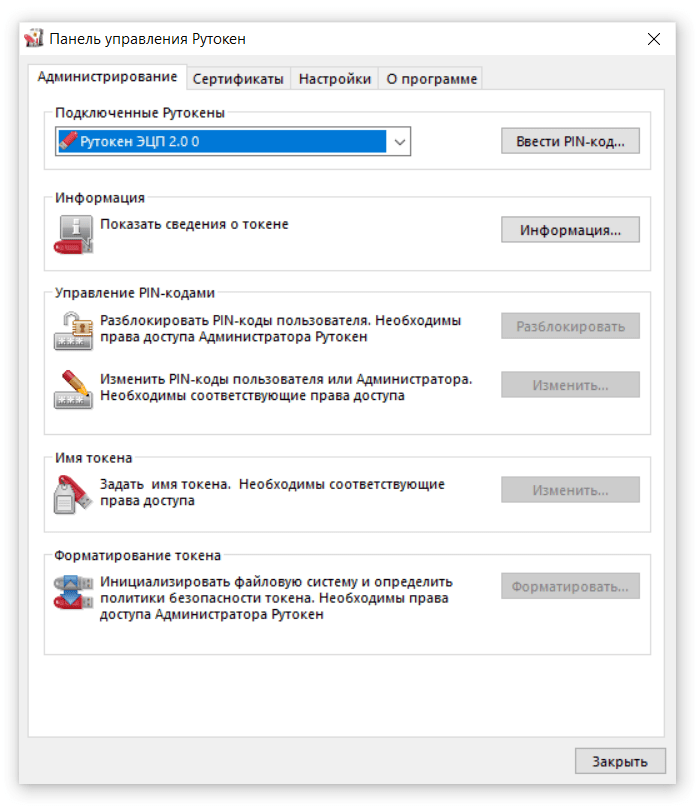
Затем необходимо нажать кнопку «Ввести PIN-код…», поверх появится окно ввода пароля по умолчанию
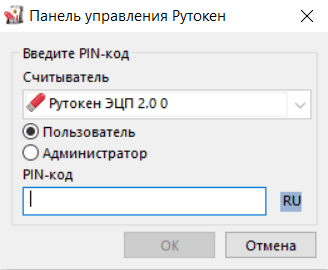
Введите ПИН код Рутокен по умолчанию.
Если ПИН-Код был введен правильно, окно закроется, и Кнопка «Ввести PIN-код…» сменится на кнопку «Выйти»

Если ПИН-код ввели не верно, появится окно с информацией об ошибке. И указанием счетчика оставшихся попыток ввода пароля.
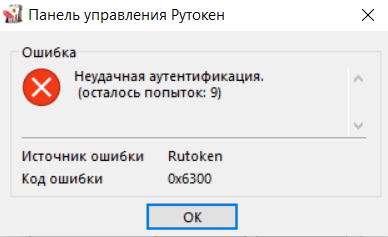
Если ввести 10 раз подряд ПИН-код неправильно, Рутокен заблокируется.
Причем если вы ввели 10 раз неправильно ПИН-код Пользователя, то Рутокен можно разблокировать, введя пароль администратора.
А если был 10 раз введен Пароль администратора неправильно, то токен не подлежит восстановлению, никакая информация с него не может быть получена. Необходимо приобрести новый Рутокен и заново записать на него новую подпись.
Как сменить ПИН-код Рутокен по умолчанию?
Производитель настоятельно рекомендует сменить пароль Рутокен по умолчанию, т.к. он обще доступный и в случает потери токена, злоумышленник, начнет подбор с ввода ПИН кода по умолчанию.
Для смены ПИН кода необходимо ввести текущий ПИН, как это указано выше. После успешной авторизации станет доступен раздел "Управление PIN-кодами"
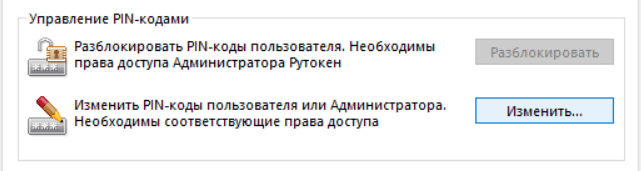
Нажмите кнопку «Изменить». Появится окно ввода нового ПИН кода.
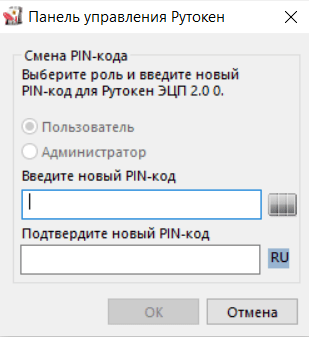
Введите новый ПИН-код 2 раза. Теперь ваш Рутокен стал максимально безопасным.
Что делать если забыли оба ПИН-Кода (Пользователя и Администратор)
У вас есть 10 попыток на ввод каждого пин-кода. Если закончились попытки ввода ПИН-кода пользователя, токен можно отформатировать, используя ПИН-код администратора.
Если заблокировался ПИН-код администратора, тогда токен использовать больше нельзя, рекомендуем купить новый Рутокен и записать на него новую электронную подпись, старая будет заблокирована.
Если у вас остались вопросы по смене и установке ПИН-Кода на Рутокен, напишите их в комментариях ниже ↓, ответим оперативно.
